Voulez-vous obtenir plus d'espace sur votre MacBook? Bien que certaines personnes aient stocké des fichiers volumineux dans le stockage en nuage au lieu de leur disque dur, il est assez courant d’être averti que le disque de démarrage est plein.
-« Bonjour, j'essayais de copier des fichiers sur mon Mac plus tôt et j'ai reçu un message indiquant « Les fichiers n'ont pas pu être copiés car il n'y a pas assez d'espace libre ». Cependant, je n'ai pas téléchargé beaucoup d'applications, y compris les applications préinstallées. Je n'ai pas beaucoup de photos non plus. Existe-t-il un moyen de supprimer des fichiers sur MacBook Air ? »
En fait, de nombreux fichiers en double occupent votre espace de stockage Mac sans préavis. Si vous ne trouvez pas et ne supprimez pas ces fichiers en double inutiles, votre Mac s'exécutera de plus en plus lentement.
-« Bonjour à tous… J’ai trouvé de nombreux cas de photos et de musiques en double sur mon Mac. Je n’ai aucune idée de comment cela s’est produit… ni quand. Pourquoi y a-t-il des fichiers en double sur mon Mac ? Comment puis-je supprimer les fichiers en double sur mon disque dur ? Je recherche un programme fiable qui peut supprimer les fichiers en double sans supprimer l’original. »
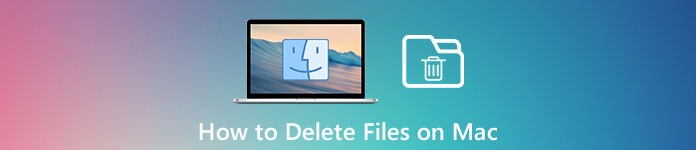
Heureusement, cet article propose des solutions simples pour supprimer des fichiers sur un Mac lorsque le disque est plein. Par conséquent, vous pouvez supprimer des fichiers sur le bureau Mac et le disque dur avec les paragraphes suivants.
- Partie 1: Comment supprimer des fichiers sur Mac (récupérable)
- Partie 2: Comment supprimer définitivement des fichiers sur un Mac (irrécupérable)
Partie 1: Comment supprimer des fichiers sur Mac (récupérable)
Il existe de nombreuses façons de supprimer des fichiers sur Mac pour libérer de l'espace. Par exemple, certaines personnes aiment supprimer les fichiers Mac avec la ligne de commande. Par conséquent, même si le Finder sur Mac est inaccessible, il est toujours possible de supprimer des fichiers cachés à l'aide de la ligne de commande.
En outre, certaines personnes préfèrent restaurer Mac aux réglages d'usine pour la vente ou une réparation en profondeur.
Cependant, beaucoup de gens préfèrent utiliser la méthode traditionnelle au lieu d'utiliser des commandes problématiques. Par conséquent, cette section a pour but de vous montrer la méthode de base largement utilisée pour supprimer des fichiers sur un Mac.
Étape 1: Trouvez votre fichier ou dossier indésirable
Ouvrez le « Finder » et localisez le dossier concerné. Si vous ne parvenez pas à trouver ce fichier directement, vous pouvez saisir son nom dans le champ de recherche situé dans le coin supérieur droit de la fenêtre. Appuyez ensuite sur la touche « Entrée » pour exécuter la commande.
Étape 2: Supprimer plusieurs fichiers sur Mac
Mettez en surbrillance le fichier ou le dossier cible. Si vous souhaitez vider ce dossier, vous pouvez appuyer simultanément sur « Commande » et « A » pour sélectionner tous les fichiers qu’il contient. Faites un clic droit pour obtenir une liste contextuelle. Sélectionnez « Déplacer vers la corbeille » pour supprimer un fichier sur Mac. Vous pouvez ensuite répéter les opérations ci-dessus pour supprimer d’autres fichiers indésirables de votre Mac.
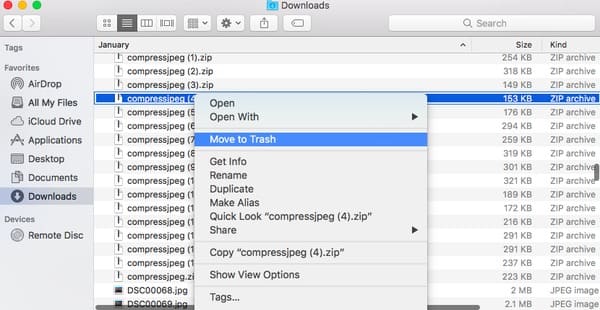
Si vous supprimez le mauvais fichier Mac dans la corbeille, vous pouvez le récupérer en faisant glisser ce fichier directement sur le bureau. Assurez-vous que vous n'avez pas encore vidé la corbeille.
Si vous avez vidé votre corbeille, apprenez ici pour obtenir récupération de la corbeille sur Mac ici.
De plus, vous pouvez également supprimer des fichiers sur un Mac à l'aide des touches du clavier. Il vous suffit de rechercher le fichier ou le dossier que vous souhaitez supprimer, puis d'appuyer simultanément sur les touches « Commande » et « Supprimer » de votre clavier. Vous pouvez ainsi supprimer avec succès les fichiers sélectionnés sur Mac.
Partie 2: Comment supprimer définitivement des fichiers sur un Mac (irrécupérable)
Vient ensuite la question: est-il prudent de supprimer des fichiers sur un Mac manuellement?
Comment supprimer des fichiers sur Mac qui ne seront pas supprimés? Existe-t-il un moyen de trouver et de supprimer définitivement les fichiers en double et cachés de votre Mac? Vous pouvez voir diverses questions similaires sur le nettoyage d'un Mac en ligne.
En fait, de nombreux logiciels de récupération de données peuvent restaurer les fichiers supprimés. Par conséquent, si vous avez quelque chose de vraiment privé ou secret, vous feriez mieux de courir Apeaksoft Mac Cleaner supprimer définitivement les fichiers sur Mac après avoir vidé la corbeille. Ce puissant nettoyeur de Mac peut aider les gens à nettoyer Mac et à surveiller les performances du système de manière simple.
- Supprimez les fichiers indésirables, les fichiers inutiles, les fichiers volumineux et anciens et d'autres éléments de la corbeille de Mac pour récupérer plus d'espace.
- Recherchez et supprimez les fichiers et images en double du disque dur Mac.
- Surveillez les performances du Mac, y compris l'utilisation du disque, la mémoire, l'état de la batterie et l'utilisation du processeur.
- Supprimer des documents sur Mac, y compris les grands et les anciens.
- Nettoyez les données Safari / Chrome / Firefox, y compris l’historique des recherches, les téléchargements, les cookies, etc.
- Déchiquetez tout fichier irrécupérable sur Mac.
Ne manquez pas: Meilleur iPhone Backup Extractor pour Mac
Comment supprimer les fichiers en double sur Mac
Alors, comment trouver ces fichiers en double sur Mac? Malgré la recherche manuelle de fichiers en double, vous pouvez faire confiance à Mac Cleaner comme meilleur outil de recherche de fichiers en double Mac. Bien qu'il soit inévitable que les fichiers se dupliquant eux-mêmes sur Mac, vous pouvez toujours supprimer les fichiers en double sur Mac facilement.
Étape 1: Lancer Mac Cleaner
Téléchargez et installez gratuitement le logiciel Mac Cleaner. Lancez ensuite ce logiciel de recherche de fichiers en double sur Mac. Choisissez « Duplicate Finder » sous « Tools » dans le panneau de gauche. Plus tard, vous pouvez accéder à son interface principale.

Étape 2: Recherche de fichiers en double
Cliquez sur « Analyser » en bas pour commencer à rechercher efficacement tous les fichiers en double sur votre Mac. Attendez un moment pour terminer le processus. Une fois le processus d'analyse terminé, vous pouvez voir tous les fichiers Mac en double s'afficher dans des catégories telles que « Vidéos », « Musique », « Images », « Documents » et « Autre ».
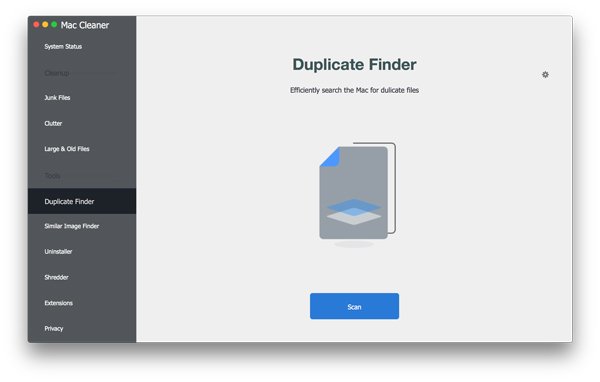
Étape 3: Supprimer définitivement les fichiers en double sur Mac
Choisissez le type de fichier souhaité en haut. Vous pourrez ensuite prévisualiser et marquer les fichiers en double que vous souhaitez supprimer. Si vous n'êtes pas satisfait du résultat, vous pouvez cliquer sur « ReScan » pour répéter le processus. Enfin, cliquez sur « Clean » pour supprimer les fichiers en double sur Mac.
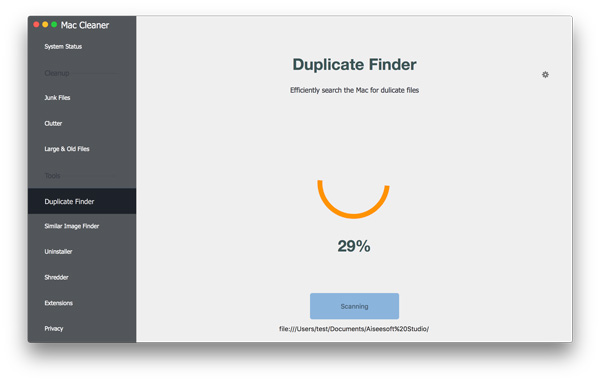
Eh bien, vous pouvez redémarrer votre Mac après le nettoyage. Par la suite, vérifiez l’état du système à l’aide de Mac Cleaner pour vérifier l’état actuel de votre ordinateur Mac, si nécessaire.
Comment supprimer plusieurs fichiers sur Mac
En outre, Mac Cleaner peut vous aider à trouver des fichiers volumineux et anciens, des fichiers indésirables et d'autres fichiers indésirables pour résoudre vos problèmes fréquents. Mac congelé. Il vous permet de prévisualiser et de supprimer n'importe quel fichier sur Mac librement. En d'autres termes, Mac Cleaner garantit à chaque utilisateur de supprimer définitivement les fichiers sur le terminal Mac.
Étape 1: Exécuter le logiciel Mac Cleaner
Exécutez le logiciel Mac Cleaner sur votre ordinateur Mac. Pendant ce temps, vous pouvez choisir une fonction spécifique dans le panneau de gauche de Mac Cleaner. Par exemple, si vous souhaitez voir tous les fichiers volumineux que vous ouvrez rarement, vous pouvez vous rendre sur la page « Fichiers volumineux et anciens ». Vous pouvez également localiser les « Fichiers indésirables » et d’autres pages de la même manière.

Étape 2: Sélectionnez les fichiers que vous souhaitez supprimer
Cliquez sur « Analyser » pour rechercher minutieusement le type de fichier spécifique sur votre ordinateur Mac. Après cela, vous pouvez accéder à tous les fichiers disponibles avec la taille de fichier spécifique. De plus, vous pouvez définir le terme spécifique dans la liste déroulante « Trier par » dans le coin supérieur droit.

Étape 3: Supprimer plusieurs fichiers indésirables sur Mac
Choisissez l'option « Nettoyer » pour supprimer définitivement et en toute sécurité plusieurs fichiers sur Mac. Si vous souhaitez supprimer la plupart des fichiers Mac numérisés, vous pouvez rechercher et cliquer sur l'option « Sélectionner tout » pour les sélectionner tous en un seul clic. Plus tard, décochez simplement quelques éléments que vous souhaitez conserver manuellement.
Comment désinstaller un programme sur un Mac
Que faire si vous téléchargez le logiciel malveillant et ne parvenez pas à le désinstaller? La plupart des gens se plaignent qu'il est difficile de supprimer certaines applications sur Mac. Ces programmes peuvent toujours apparaître quelques jours plus tard après la suppression.
Heureusement, vous pouvez exécuter Mac Cleaner pour supprimer définitivement un programme de Mac en quelques clics.
Étape 1: Désinstaller un accès sur Mac Cleaner
Exécutez le logiciel Mac Cleaner sur votre ordinateur, quel que soit le système d'exploitation Mac. Cliquez sur l'option « Désinstaller » sous « Outils », qui peut rechercher complètement toutes vos applications installées et les fichiers associés.

Étape 2: Scannez vos programmes installés
Choisissez « Analyser » pour rechercher toutes vos applications, y compris les cachés. Ensuite, faites défiler la liste pour trouver le programme que vous souhaitez supprimer. De plus, vous pouvez utiliser « Trier par » en haut pour trouver rapidement le fichier cible. Une fois que vous avez choisi un programme spécifique, vous pouvez voir directement sa taille de fichier, son emplacement et sa date de création.
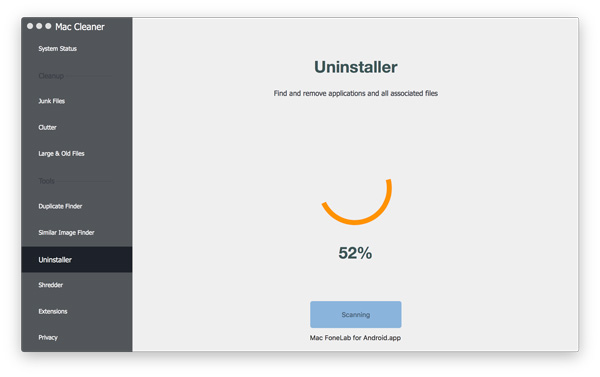
Étape 3: Supprimer définitivement un programme sur Mac
Cliquez sur la petite case devant le programme spécifique. Plus tard, vous pouvez cliquer sur « Nettoyer » dans le coin inférieur droit pour désinstaller un programme sur un Mac. Par conséquent, Mac Cleaner peut également supprimer complètement les fichiers associés à ce programme.
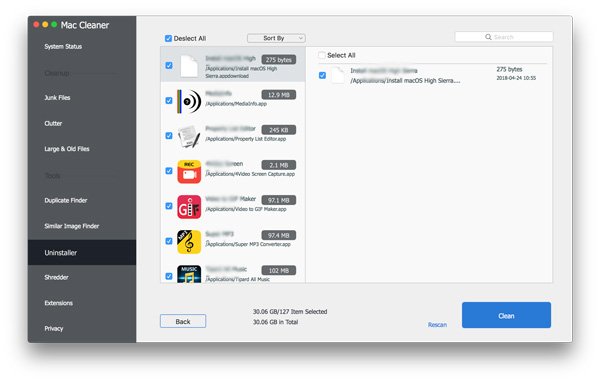
Comment supprimer des fichiers indésirables sur mon Mac
Après avoir supprimé les programmes indésirables, il est temps d'organiser vos fichiers Mac indésirables. Vous pouvez supprimer les cookies, les caches et les fichiers sans valeur pour retrouver votre espace Mac ici.
Étape 1: Analyser les fichiers indésirables
Accédez à Mac Cleaner après l'installation. Cliquez ensuite sur la section « Fichiers indésirables » dans le panneau de gauche. Cliquez sur « Analyser » pour commencer à analyser tous les fichiers indésirables de votre ordinateur Mac. Cliquez ensuite sur « Réviser » pour les vérifier.

Étape 2: Choisissez vos fichiers indésirables
Mac Cleaner peut classer tous les fichiers indésirables dans des catégories, telles que « Cache d'application », «Photo Junk", "Courrier indésirable", "Journaux système" et plus encore. Vous pouvez nettoyer un certain dossier pour supprimer des fichiers sur le disque dur du Mac, et vous pouvez également choisir plusieurs fichiers manuellement.
Étape 3: Supprimer des fichiers sur Mac sans faire glisser
Vous pouvez trier les fichiers indésirables scannés par nom, taille ou autres éléments. De plus, passez votre souris sur un dossier et cliquez sur l'icône de la loupe. Vous pouvez ainsi accéder à tous les dossiers disponibles dans le « Finder ». Enfin, choisissez « Nettoyer » pour supprimer les fichiers indésirables sur Mac en toute sécurité.
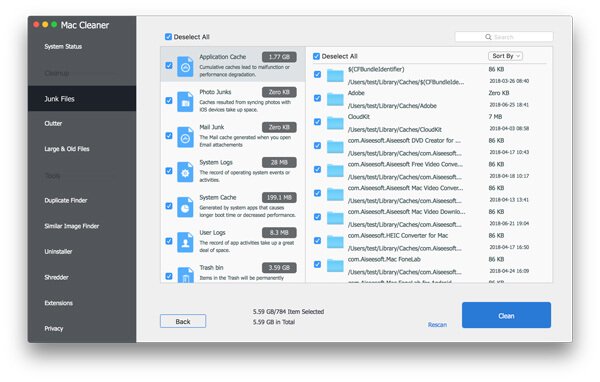
Pour votre demande personnelle, telle que la suppression des sauvegardes indésirables de votre iPhone, veuillez visiter: Comment supprimer une sauvegarde iPhone sur Mac.
Comment supprimer définitivement des fichiers sur Mac qui ne peuvent pas être récupérés
Si vous souhaitez supprimer définitivement un document ou des fichiers sur un Mac, vous pouvez utiliser la fonction de déchiquetage fournie par Mac Cleaner. Il permet aux utilisateurs de déchiqueter les fichiers sélectionnés, puis de les rendre irrécupérables sans effort. Par conséquent, personne ne peut récupérer vos fichiers supprimés sur Mac depuis lors.
Remarque: Si vous n'êtes pas sûr que les fichiers supprimés ne seront plus utilisés par la suite, vous feriez mieux de sauvegarder le fichier Mac sur iCloud, qui recevra une copie importante et un espace de stockage disponible.
Étape 1: Naviguer dans Mac Cleaner
Accédez au logiciel Mac Cleaner sur votre ordinateur Mac. Cliquez sur « Shredder » pour accéder à son interface principale. Cliquez ensuite sur « Sélectionner les fichiers » en bas.
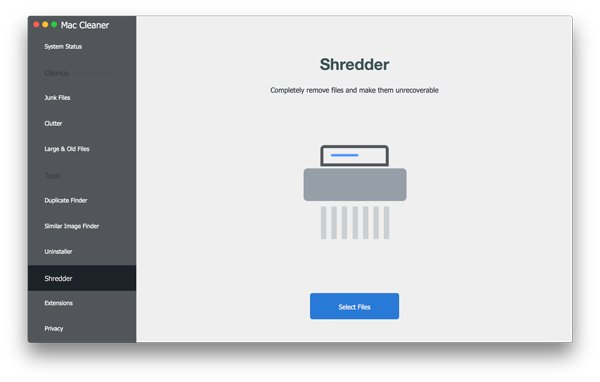
Étape 2: Sélectionnez vos fichiers Mac
Choisissez l'option « Ajouter des fichiers » en haut pour importer vos fichiers Mac. Mac Cleaner permet aux utilisateurs d'ajouter tous les fichiers depuis Mac, et vous pouvez cliquer sur « Désélectionner » pour supprimer le mauvais fichier.
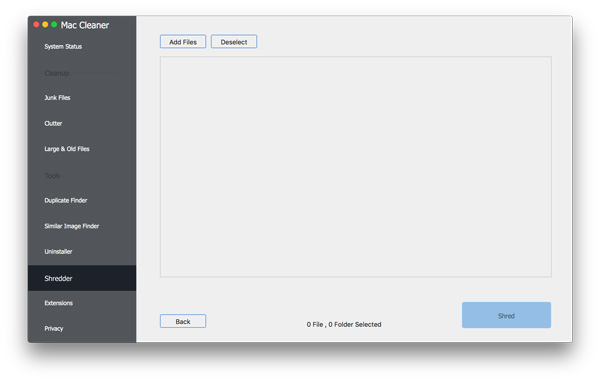
Étape 3: Supprimer définitivement des fichiers d'un Mac
Cliquez sur le bouton « Shred » dans le coin inférieur droit. Par conséquent, Mac Cleaner peut supprimer définitivement les fichiers sélectionnés de votre ordinateur Mac.
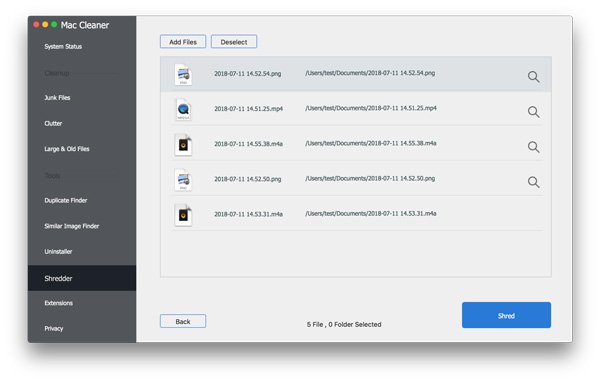
Eh bien, cela diffère de la méthode traditionnelle de suppression de fichiers sur Mac avec Corbeille, car aucun programme ne permet actuellement de récupérer des fichiers déchiquetés.
Trucs et astuces sur Mac Cleaner pour garder votre Mac propre et bien rangé
Même si vous avez supprimé des fichiers sur Mac, vous devez également prêter attention aux performances de votre système. Une fois que vous avez exécuté le logiciel Mac Cleaner, vous pouvez voir son icône en haut de votre écran. Vous pouvez la trouver à côté de « Wi-Fi », « Batterie » et d'autres icônes dans le coin supérieur droit. Si vous cliquez sur cette icône, vous pouvez obtenir un menu déroulant pour surveiller l'état de votre Mac en temps réel.
Mac Cleaner a organisé toutes les informations dans des diagrammes faciles à comprendre. Ainsi, vous pouvez connaître instantanément l'état de base de votre système Mac. De plus, cliquez sur « Optimiser Mac » dans le coin de ce menu pour conserver le fonctionnement normal de votre système d'exploitation Mac en un seul clic.
Si vous voulez garder votre iPhone propre et bien rangé, ne manquez pas ici: Comment effacer les données de l'iPhone.
Emballé
C'est tout ce dont vous avez besoin pour supprimer des fichiers sur Mac facilement et rapidement, et vous pouvez protéger votre Mac contre l'espionnage et les logiciels malveillants sans effort en exécutant Mac Cleaner.
Enfin et surtout, vous pouvez utiliser ce puissant programme pour nettoyer en toute sécurité le navigateur Web de Safari / Chrome / Firefox en toute sécurité.
Donc, si vous êtes préoccupé par la sécurité de vos documents et fichiers importants, pourquoi ne pas télécharger gratuitement Mac Cleaner pour ajouter un verrou supplémentaire? Ce programme ne vous laissera pas tomber, et n'hésitez pas à partager votre expérience ou vos conseils sur Mac Cleaner dans les commentaires ci-dessous.




